Win7系统如何把虚拟内存设置在其它盘符?
日期:2024-10-26 / 人气: / 来源:www.rbntl.com
相信大家都知道,系统磁盘空间是有限的,电脑用的时间越长,C盘也就越来越不够用,C盘不够用,不仅影响使用,还会降低运行效果。其实,遇到这样的情况,我们可以把虚拟内存设置在其它盘符,进行虚拟内存转移。那么,Win7系统如何把虚拟内存设置在其它盘符呢?我们一起往下看看。
方法/步骤
1、使用快捷键“Win+Pause/break”打开“系统”界面窗口(也可以在开始菜单中打开“计算机”-“系统属性”按钮);

2、点击“高级系统设置”菜单链接后打开“系统属性”小窗口,在性能一栏中点击“设置”按钮;

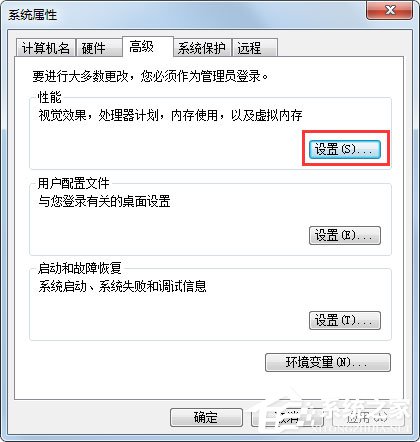
3、在弹出的“性能选项”小窗口中选择“高级”选项卡,再点击窗口虚拟内存一栏中的“更改”按钮;

4、弹出后,选中C盘(不一定是C盘,但是是你的系统盘)然后选择“无分页文件”单选框,最后点击“设置”按钮;

5、再选中你将移到到的盘符,我们以F盘为例,选中F盘后,再选中“自定义大小”单选框,在初始大小和最大值中设置一个合理的值(大于等于4G内存的系统建议按如图设置,小于4G建议设置数值和你的内存相等),最后再点击“设置”按钮使之生效;
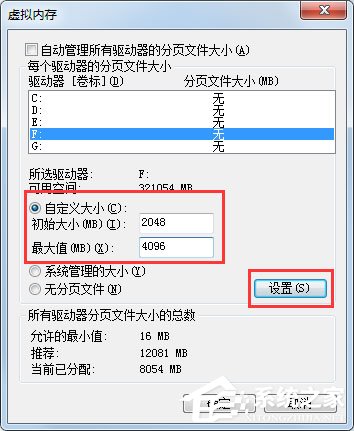
6、设置完成后需要重启电脑;

7、重启电脑后就会在你移动到的盘符找到看到一个“pagefile.sys”的文件,这个就是虚拟内存文件了(需要显示系统文件才能看到),而此时再看系统盘的容量大小是不是已经小了很多了呢。

以上就是Win7系统下把虚拟内存设置在其它盘符的具体方法,具体移动到哪一个盘符还存在争议,有的说应在系统盘下一个盘符,有的说最好在最后一个盘符,这个就要靠用户自己选择了。
作者:
推荐内容 Recommended
- Win7如何清理注册表?清理注册表的10-30
- Win7桌面图标不能删除怎么办?软件10-30
- Win10电脑怎么卸载电脑里无用的软件10-30
- 怎么隐藏Windows11开始菜单中的推荐10-30
- 如何解决Win7系统Internet Explorer已停10-30
- Win11系统的“此电脑”不见了怎么解10-30
相关内容 Related
- Win7笔记本蓝牙怎么用?笔记本上使10-30
- Win7电脑内存使用率高如何解决?10-30
- Win7蓝牙驱动怎么安装?安装蓝牙驱10-30
- Win8打开网页卡死如何解决?10-30
- Win7系统如何屏蔽网页浮动广告?10-30
- Win10强制更新怎么解决?Win10强制更10-30
![亚星·[中国]官方网站 亚星·[中国]官方网站](/skin/images/logo.png)
![亚星·[中国]官方网站 亚星·[中国]官方网站](/skin/images/blogo.png)

